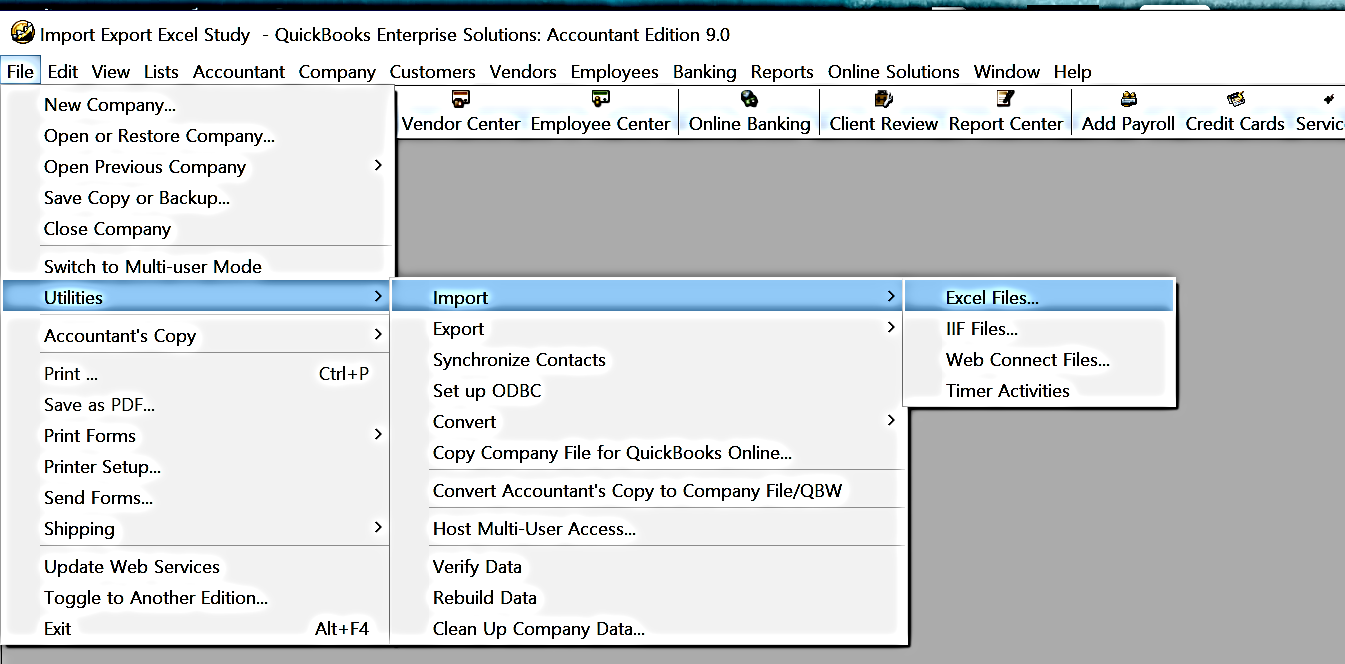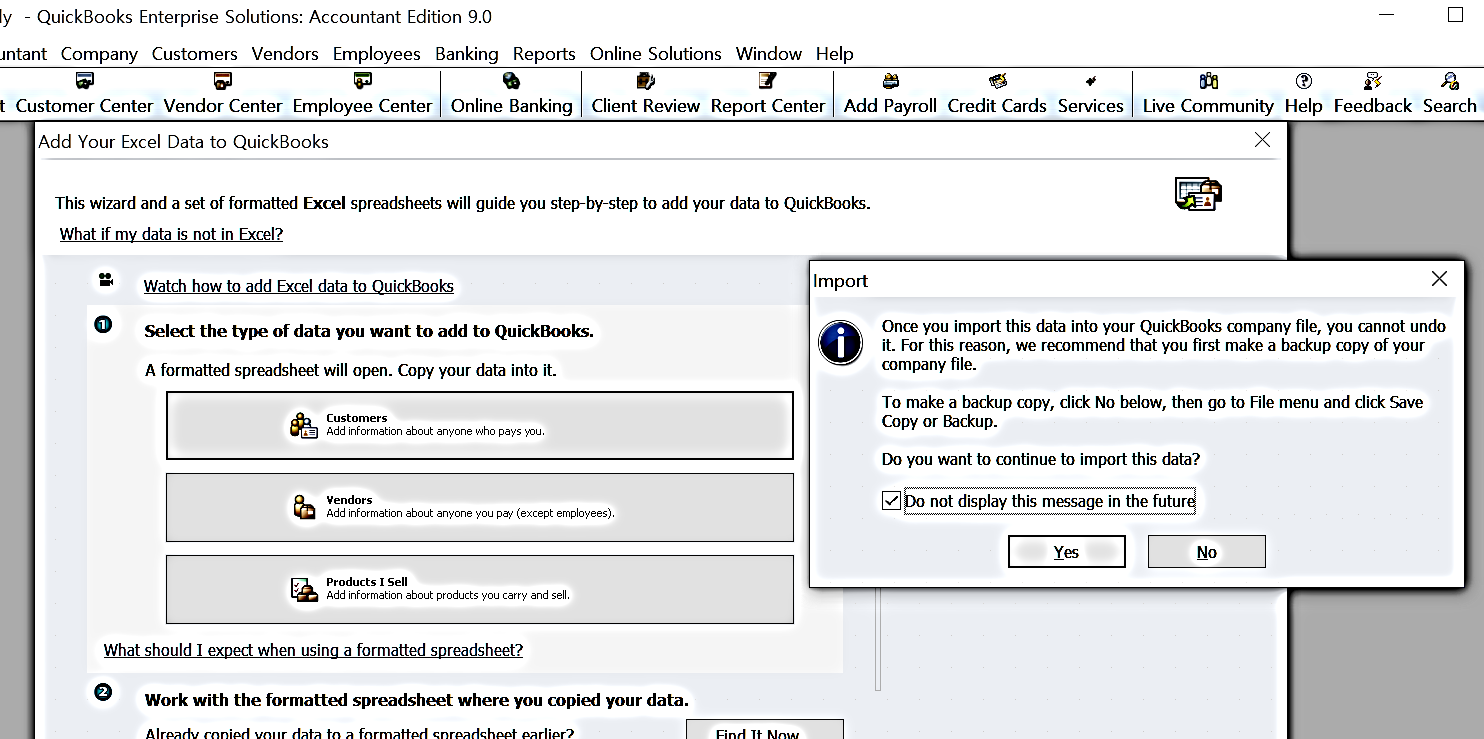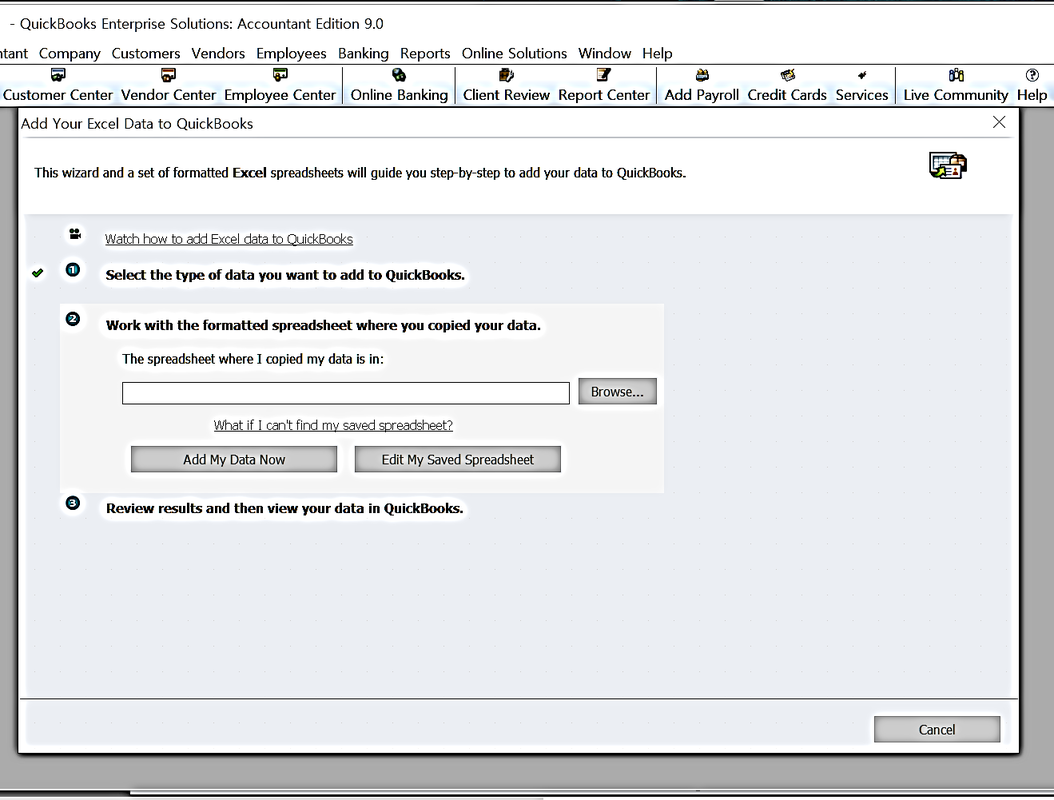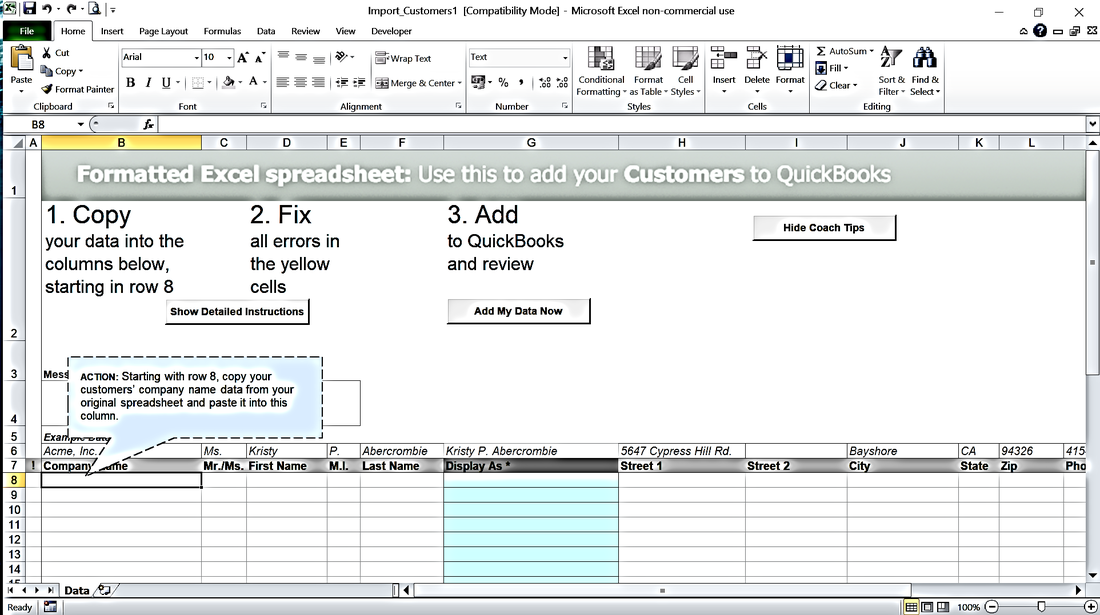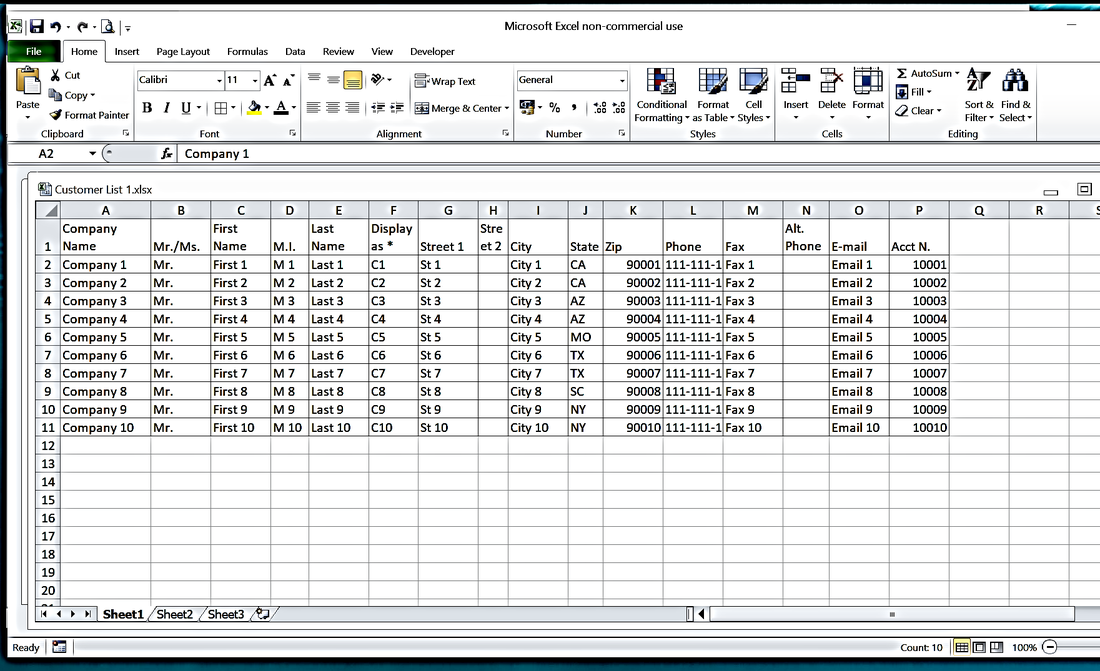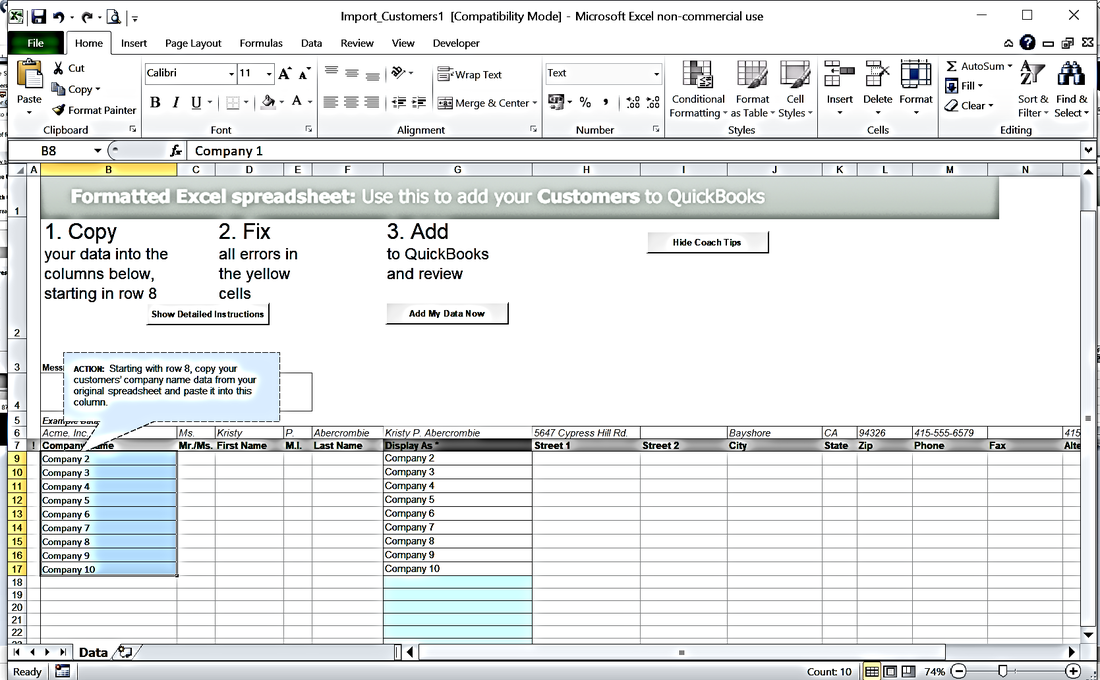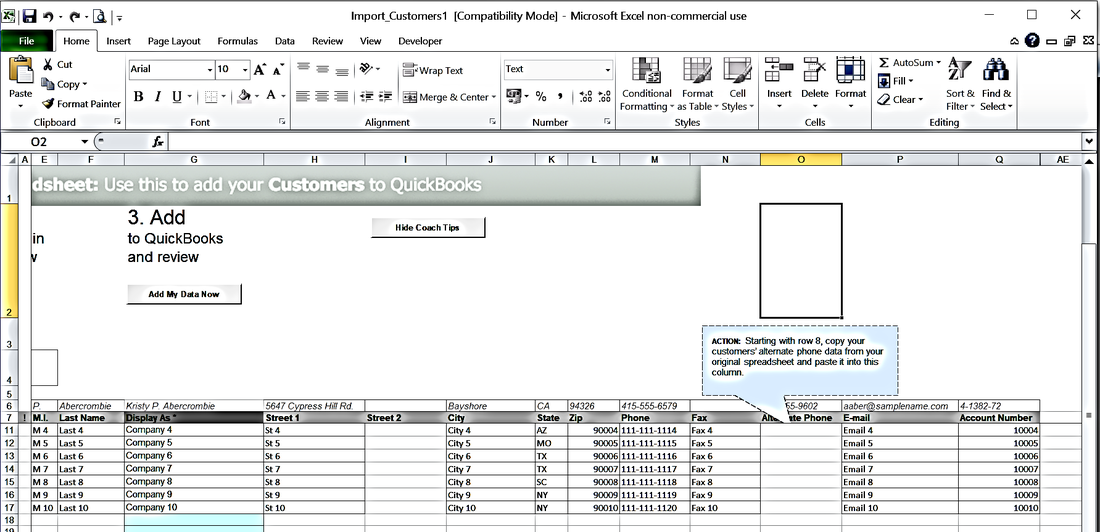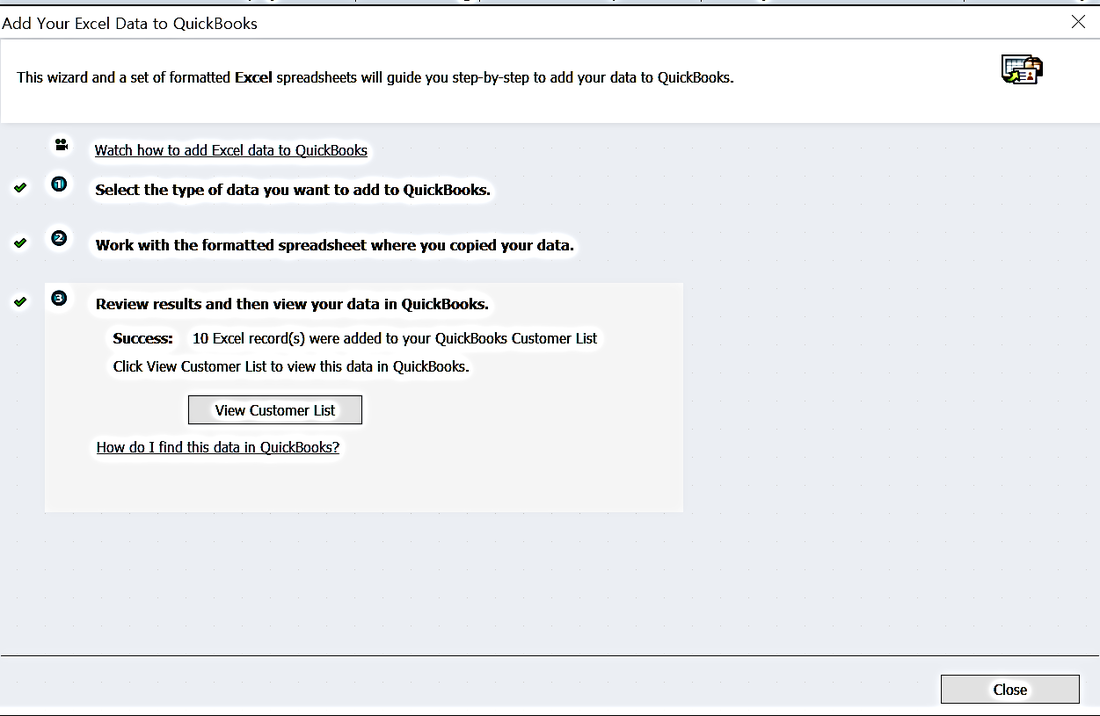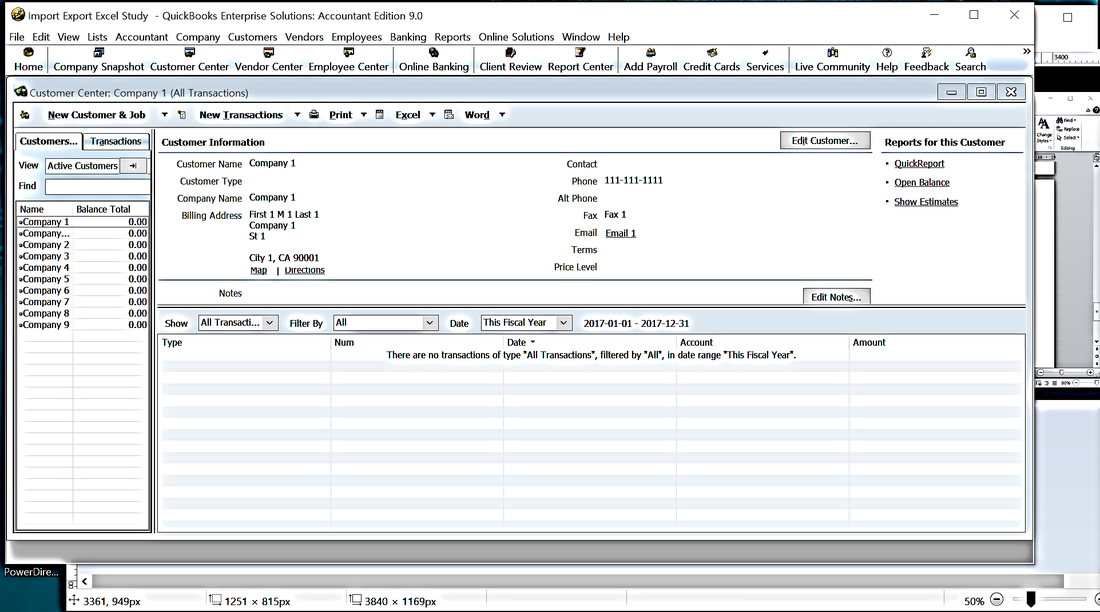QB Import & Export File
메뉴 File > Utilities > Import > Excel Files
메뉴 File > Utilities > Import > Excel Files
Customers를 임포트하기로한다.
우선 엑셀 쉬트에 Customer List가 정리되어있어야한다. Customer List 1.xlsx
Customers를 클릭하면 2 개의 화면이 열린다.
하나는 작업할 순서를 보여주고, 하나는 미리 준비된 엑셀 파일에서 import할 준비가 되어있는 작업용 엑셀 쉬트이다.
우선 엑셀 쉬트에 Customer List가 정리되어있어야한다. Customer List 1.xlsx
Customers를 클릭하면 2 개의 화면이 열린다.
하나는 작업할 순서를 보여주고, 하나는 미리 준비된 엑셀 파일에서 import할 준비가 되어있는 작업용 엑셀 쉬트이다.
다음은 준비된 Customer List 1.엑셀 파일이다.
Customer List 1 파일에서 순서대로 company name, Mr/Ms, Name, Address & other information을 한 column씩 카피해서 해당 컬럼에 paste(복사)한다.
준비한 customer List의 모든 내용이 카피되면 다음의 화면이 된다.
모든 information이 채워진뒤 일단 이 Excel Sheet를 Save as를 사용해서 저장한다.
Type은 xlsm을 사용해야만한다.
다음, Add My Data Now를 클릭한다.
Type은 xlsm을 사용해야만한다.
다음, Add My Data Now를 클릭한다.
Import가 잘되었는지 보기위해 View Customer List를 클릭한다.
Customer가 다 import된것을 확인한다.
만일 이미 존재하는 customer를 import하거나 엑셀 쉬트에 문제가 있으면, Overwrite하거나 뺄수있는 옵션이 보여지게 된다.
Vendors나 Item의 Import도 똑같은 방식으로 할수 있다.
ChoiStudy.com의 자료실File에 Customer, Vendor, Item List의 Sample file이 준비되어있으니, 카피해서 사용하면 시간이 절약된다.
만일 이미 존재하는 customer를 import하거나 엑셀 쉬트에 문제가 있으면, Overwrite하거나 뺄수있는 옵션이 보여지게 된다.
Vendors나 Item의 Import도 똑같은 방식으로 할수 있다.
ChoiStudy.com의 자료실File에 Customer, Vendor, Item List의 Sample file이 준비되어있으니, 카피해서 사용하면 시간이 절약된다.